“Permettetemi di presentarmi — sono un bot-steward CL4P-TP, ma i miei amici mi chiamano Claptrap! O lo farebbero, se qualcuno di loro fosse ancora vivo. O se fosse esistito in primo luogo!”
Così si presenta Claptrap, un personaggio della serie del gioco Borderlands, quando lo si incontra per la prima volta. Lo trovo esilarante ?. La stampa 3D dei nostri personaggi preferiti dei film o dei giochi è molto divertente. Ma se questi potessero parlare e accendersi, sarebbe proprio next level. Ed è esattamente quello che faremo oggi!
Elenco delle funzioni:
- Un occhio LED programmabile
- L’occhio ammicca quando Claptrap parla
- Può essere impostato su qualsiasi colore, può essere animato
- Un lettore audio e un altoparlante
- Slot per scheda SD per la memorizzazione audio
Il modello 3D
Per prima cosa, abbiamo bisogno del modello da stampare. Come sempre, è possibile scaricare il modello completo da PrusaPrinters, ma vediamo velocemente come l’abbiamo creato, perché potrebbe aiutarvi con il vostro progetto.
Invece di partire da zero, abbiamo scaricato un bellissimo modello di Claptrap creato da Chaos Core Tech (hanno pure un video al riguardo) e utilizzato Blender per modificarlo. La funzione che abbiamo usato più e più volte è la modifica booleana, che permette di sottrarre una mesh da un’altra.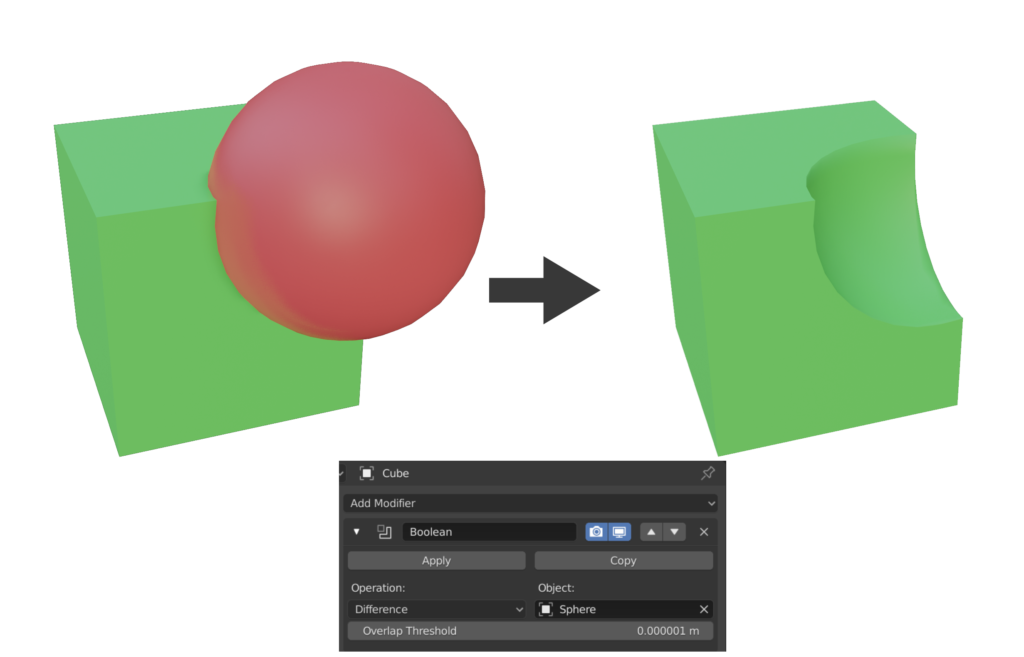
Abbiamo bisogno di spazio per l’elettronica e di un modo per accedervi. Così abbiamo tagliato la parte superiore del corpo e poi abbiamo praticato un grande foro rettangolare, scavando essenzialmente il corpo principale. Poi abbiamo separato l’occhio e creato un foro per l’altoparlante. Modificando il coperchio originale del condotto di ventilazione frontale ne abbiamo fatto uno nuovo, che può essere stampato separatamente. Lo useremo per nascondere il foro dell’altoparlante. Per facilitare la stampa, abbiamo anche separato i coprispalle. In fine, usando lo sculpting tool, che abbiamo trattato in un articolo separato, abbiamo aggiunto le ammaccature e i graffi al corpo per renderlo più usurato. La modifica di un modello esistente è un modo veramente veloce ed efficace per soddisfare le proprie esigenze. Se volete condividere il vostro remix, non dimenticate di controllare se la licenza del modello originale lo permette.
La modifica di un modello esistente è un modo veramente veloce ed efficace per soddisfare le proprie esigenze. Se volete condividere il vostro remix, non dimenticate di controllare se la licenza del modello originale lo permette.
Stampa
La maggior parte del modello sarà dipinto, quindi il colore del filamento non ha troppa importanza. Tuttavia, ci sono delle eccezioni – per esempio, per stampare la ruota, abbiamo scelto il nostro Prusament Galaxy Black e lo dipingeremo solo parzialmente. Abbiamo stampato la maggior parte dei pezzi in PLA. E’ facile da stampare, ha ottimi dettagli e soprattutto per la grande carrozzeria, è davvero bello che il materiale non si deformi. Le braccia sono abbastanza sottili, pertanto abbiamo scelto il PETG per migliorarne la durabilità. Anche il supporto LED è stato stampato in PETG.
La stampa delle lenti, però, può essere piuttosto complicata! Seguendo i passi del nostro articolo sulle Lenti e altri oggetti trasparenti interessanti stampati in 3D, abbiamo stampato la lente in ABS, l’abbiamo levigata e lucidata. Non usiamo più l’ABS ultimamente (ci sono alternative/successori migliori, come ASA), ma per gli oggetti trasparenti funziona abbastanza bene. Se si ha accesso a una stampante SLA, usarla per le lenti sarebbe ancora meglio.
Abbiamo ingrandito l’intero modello, ma comunque da poter essere stampato anche sulla Original Prusa MINI. Sentitevi liberi di modificare la scala del modello, basta tenere presente che più piccolo è il modello, più difficile sarà l’inserimento nell’elettronica. Lasciamo il Claptrap smontato per ora, sarà molto più facile da dipingere in seguito.
Arduino ed elenco delle parti
Il cervello dell’elettronica sarà affidato al buon vecchio Arduino. Nello specifico, un clone Arduino Nano con porta micro-USB. Se non avete mai programmato Arduino prima d’ora, abbiamo ripassato le basi assolute di Arduino nel nostro articolo sul controller multimediale stampato in 3D, quindi date un’occhiata. È abbastanza facile, quindi non lasciatevi scoraggiare!
Elenco delle parti:
- Arduino Nano (o qualunque altro microcontroller Arduino compatto) (Amazon, Aliexpress)
- striscia led WS2812B (Amazon, Aliexpress)
- è possibile acquistare anche la WS2813, che può comunque funzionare anche con un chip LED guasto, grazie ad una linea dati supplementare
- DFPlayer Mini + scheda Micro SD (Amazon, Aliexpress)
- altoparlante 8Ω 0.5W (Amazon, Aliexpress)
- Un bottone arcade (Amazon, Aliexpress)
- O qualsiasi altro pulsante, ma dovrete regolare la parte superiore sul file STL
- Cavo di ponticello Arduino + cavo Micro USB
- (Opzionale) caricatore e custodia 18650 (Aliexpress)
Creare un occhio LED programmabile
Una striscia LED, che permette di cambiare il colore e l’intensità di ogni singolo chip LED è probabilmente una delle parti elettroniche più divertenti. A differenza delle tradizionali strisce LED, che sono spesso alimentate a 12V o 24V, le strisce LED programmabili di solito funzionano a 5V. Questo è davvero utile in quanto è possibile utilizzare la stessa fonte di alimentazione sia per l’Arduino che per la striscia LED, come ad esempio una piccola powerbank per cellulari.
Nel nostro precedente articolo sull’illuminazione delle stampe 3D, abbiamo usato una striscia LED RGB. Può anche cambiare colore, ma solo dell’intera striscia di LED in una sola volta. Tali strisce LED hanno 4 collegamenti a filo – uno per la terra e poi uno per ogni canale rosso, verde e blu. Per regolare il colore, dovremmo regolare la tensione di ogni canale di colore individualmente. Sembra un lavoro troppo impegnativo, vero?
D’altra parte, una striscia di LED programmabile ha solo connessioni a 3 fili – la terra (meno), VCC (5V) e il pin dati. Il data pin è il punto in cui avviene la magia. Useremo una libreria Arduino che gestirà l’invio dei dati per noi. Ma se siete comunque curiosi di sapere come funziona, ecco una semplice descrizione. Una striscia di LED programmabile utilizza un registro dei cambi basato sul tempo. Si inizia a inviare i dati al primo chip LED. Mantiene i primi 24 bit (8 bit per ogni rosso, verde e blu) e inoltra il resto al suo pin di uscita. Per ogni nuovo impulso e un pacchetto di 24 bit, i dati vengono spostati su un altro chip. Una volta raggiunto l’ultimo chip, tutti i LED mostrano un colore basato sui dati attualmente caricati.
Normalmente si dovrebbe alimentare la striscia LED direttamente dalla fonte di alimentazione. Tuttavia, la striscia LED per l’occhio è così corta, che possiamo semplicemente prendere 5V da uno dei pin 5V di Arduino. Oltre alla terra, abbiamo anche bisogno di collegare il pin di dati, utilizzare qualsiasi pin di dati libero sul Arduino, abbiamo scelto il pin 3.
Spesso è possibile farla franca senza saldature utilizzando i fili di ponticello Arduino. Ma dato che dovrete saldare i cavi alla striscia di LED, tanto vale saldare anche tutto il resto. Prima di saldare entrambi i lati, tirate i fili attraverso il supporto LED! Altrimenti, dovrete dissaldarli di nuovo, lo diciamo per esperienza ?.
Saldatura
La saldatura è qualcosa che tutti possono imparare con un po’ di pratica. Molti principianti spalmano la saldatura e cercano di forzarla dove serve. Il trucco è che una volta riscaldato correttamente, lo stagno liquido scorrerà da solo dove serve senza bisogno di spostare il saldatore.
Per saldare un filo ad una striscia LED:
- Pre-stagnate le piastre LED
- Toccare il pad sulla striscia con il saldatore per 2-3 secondi
- Aggiungere la saldatura per creare una bella bolla rotonda di stagno
- Non surriscaldare il collegamento, allontanarsi con il saldatore non appena si forma la bolla tonda
- Pre-stagnate il filo
- Bloccare o appesantire il filo in modo che non si muova molto quando lo si tocca con la punta del saldatore
- Toccare l’estremità del filo con il saldatore per 2-3 secondi
- Aggiungere la saldatura e lasciarla scorrere da sola attraverso il filo
- Allontanare il saldatore non appena il filo ha abbastanza stagno
- Riscaldare nuovamente il pad pre-stagnato toccandolo con il saldatore
- Subito dopo spingere il filo pre-stagnato sul pad
- Utilizzare pinzette o pinze
- Allontanare il saldatore, ma tenere il filo dentro
- Alla fine, si dovrebbe avere ancora una superficie piacevole e rotonda che copre il pad e il cavo
La saldatura dei perni o dei fili di saldatura all’Arduino segue un flusso di lavoro molto simile: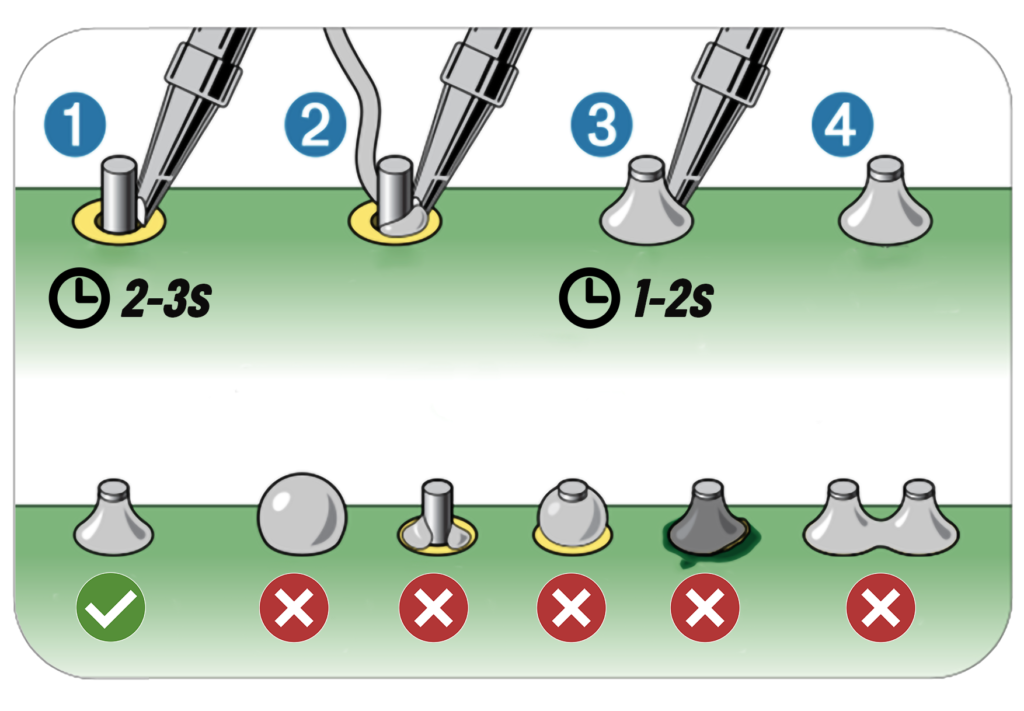
Player audio Arduino – cablaggio dell’altoparlante
Il collegamento dell’elettronica per un lettore audio è solo leggermente più complesso della striscia di LED. Per evitare di avere a che fare con lettori di schede sd e amplificatori, abbiamo scelto una soluzione tutto in uno. DFPlayer è un piccolo e conveniente modulo MP3 con un’uscita semplificata direttamente all’altoparlante. Ha uno slot per schede SD, che useremo per la memorizzazione dei file audio. E ha dei pin RX/TX, che rendono la comunicazione con l’Arduino solo una questione di saldare due fili.
Per l’altoparlante – la scheda tecnica del DFPlayer suggerisce di scegliere un altoparlante con potenza inferiore a 3W. Abbiamo comprato una confezione di diffusori economici da 8Ω 0.5W. In alternativa, è possibile recuperare un altoparlante abbastanza buono da un vecchio portatile o tablet.
Saldare i collegamenti secondo lo schema. Si prega di notare la resistenza 1K sulla linea DFPlayer RX. Il nostro Arduino usa 5V sulle linee dati, mentre il DFPlayer usa 3.3V, quindi la resistenza è necessaria per compensare la differenza. Ci sono schede Arduino che funzionano anche su 3.3V (una versione di Arduino Pro Micro), ma non sono molto comuni.
Caricare i file audio
Assicurarsi che la scheda micro SD sia formattata come FAT32. Creare una cartella nella directory principale chiamata “mp3”. Inserire i file audio in questa cartella. La specifica DFPlayer dice che i file devono essere chiamati 0001.mp3, 0002.mp3, ecc. Per noi, qualsiasi nome di file ha funzionato, ma il vostro può essere diverso. Quindi inserire la scheda SD nel DFPlayer.
Programmare Arduino
- Scaricare e aprire Arduino sketch su Arduino IDE
- Andremp ad usare le librerie FastLED e DFRobotDFPlayerMini
- Selezionare Sketch – Include library – Manage libraries
- Cercare “FastLED” (autore: Daniel Garcia)
- Selezionare version 3.3.2 (abbiamo riscontrato dei problemi con la versione 3.3.3)
- fare click su install
- Installare la libreria DFRobotDFPlayerMini nello stesso modo
- Selezionare Sketch – Include library – Manage libraries, cercare il nome della libreria e premere su Install
- È possibile utilizzare l’ultima versione disponibile
- Selezionare la scheda corretta tramite Tools – Board – (Arduino Nano nel nostro caso)
- Connettere Arduino al PC e selezionare Tools – Port – COM? (si dovrebbe vedere un’altra COM tranne COM1, ad es. COM3, selezionare quella)
- Premere su Upload
Il codice ha un sacco di commenti che dovrebbero spiegare tutto quello che succede al suo interno. Sentitevi liberi di sperimentare. Per esempio, si può scegliere se le linee vocali devono essere riprodotte in sequenza o in ordine casuale (de)commentando una di queste linee.
//myDFPlayer.next();
myDFPlayer.randomAll();
Verniciatura
Se volete mantenerlo davvero semplice, tutto quello che vi servirà sono un paio di pennelli e un set di colori acrilici. Tuttavia, abbiamo colto l’occasione per chiedere a David, il nostro artista interno, che prepara i modelli per le fiere e le mostre, di descrivere il suo processo di lavoro su un modello come questo.
Per prima cosa, abbiamo ricoperto la superficie con uno strato di stucco per automobili, che aiuterà a nascondere le linee degli strati. Abbiamo coperto sia il corpo principale che le parti più piccole. Le grandi superfici piane hanno ricevuto un rapido passaggio di levigatura e poi abbiamo continuato con la verniciatura a spruzzo delle parti bianche. La maggior parte del claptrap è giallo e questo è un colore molto chiaro che non copre particolarmente bene. Quindi in questo caso avere un colore di base chiaro aiuta molto.
Con la striscia bianca ricoperta di nastro adesivo per pittura, abbiamo usato un aerografo per applicare diverse tonalità di giallo e arancione. Il colore arancione è stato usato su tutti gli angoli e sulle caratteristiche interessanti per enfatizzare le forme e i bordi. E siccome Claptrap vive in una terra desolata, abbiamo anche dovuto iniziare a imbrattarlo. Abbiamo spazzolato il colore marrone nelle fessure e lungo il bordo inferiore del corpo. Poi, usando una spugna, abbiamo tamponato il marrone più scuro sui bordi e su altre caratteristiche importanti del modello. Le ammaccature che abbiamo creato in precedenza con lo sculpting sono state riempite con argento – per simulare il metallo esposto. E i bordi di quelle ammaccature sono stati evidenziati con un colore marroncino.
L’ultima importante passata è stata di colore grigio. Abbiamo ricoperto tutte le parti che dovevano rimanere gialle con del nastro adesivo per pittura e poi abbiamo spruzzato con un aerografo tutte le superfici esposte. Per le parti più piccole, è possibile utilizzare un morsetto per una manipolazione più facile. Il grigio sembrerebbe troppo monotono se lo lasciassimo così. Così abbiamo usato di nuovo la spugna per tamponare la superficie con il grigio più scuro e il colore argento. Il coperchio della presa d’aria frontale è molto piccolo, così abbiamo usato un pennello per dipingere l’argento all’interno.
Un passo super efficace è dato dalla spazzolatura a secco con colore argento per simulare graffi.
Abbiamo stampato due grafiche per il lato frontale su una normale stampante da ufficio A4, le abbiamo ritagliate e incollate al loro posto. Li abbiamo poi ricoperti con una lacca lucida, una volta asciutta, aiuterà a farli sembrare degli schermi
La base intorno alla ruota è stata ricoperta con una vernice a texture Citadel davvero interessante. Una volta asciutta, crea una superficie simile alla sabbia.
Il passo finale e più soddisfacente è la rimozione del nastro adesivo.
Montaggio
Abbiamo un trucco molto semplice che migliorerà ancora di più l’aspetto del Claptrap – incollare a caldo dei fili veri! I finti fili stampati e verniciati avranno un aspetto molto migliore con alcuni fili veri di fronte. Fatelo mentre avete ancora un facile accesso ai lati del corpo di Claptrap.
Le mani hanno piccole aree di contatto, quindi qui è meglio usare la supercolla, ma la colla a caldo potrebbe essere anche un’opzione. Poi si può incollare la ruota con la base al corpo. Il corpo si appoggia sulla ruota ad angolo. Se volete che Claptrap guardi leggermente in alto (quando pensate di metterlo, per esempio, su una scrivania), potete ruotare il corpo di 180 gradi. Il telaio della ruota non si collega perfettamente al corpo in questo modo, ma è visibile solo se si prende Claptrap e lo si guarda dal basso, così abbiamo deciso di procedere comunque in questo modo.
L’incollaggio dell’altoparlante al corpo ha un grande impatto sulla rumorosità dell’audio. Il corpo del Claptrap funzionerà essenzialmente come una cassa. Il supporto LED dovrebbe semplicemente scorrere in posizione. E così dovrebbe fare anche la lente dell’occhio. Usate un po’ di colla se sembrano troppo larghi.
Poi incollare il coperchio dell’altoparlante. Spingere il pulsante attraverso il foro del coperchio superiore e collegarlo alla scheda Arduino. Ora è il momento di collegare il powerbank e di avvitare con cura il coperchio superiore al corpo. Abbiamo usato due viti M3x10 – se possedete una stampante Original Prusa, potreste averne un po’ nella busta dei ricambi. Gli ultimi due pezzi da fissare sono le spalle, che scivolano in posizione. Se si desidera mantenere sempre acceso il Claptrap, è possibile praticare un foro nella parte posteriore del corpo (o modificare i file STL) e far passare un lungo cavo USB.
Claptrap completato
Premete il pulsante e godetevi una battuta satirica del nostro piccolo robot depresso! Se volete costruire un robot diverso, dovete solo usare un modello 3D diverso e caricare diverse tracce vocali sulla scheda SD. Per il resto, il processo sarebbe più o meno identico. E abbiamo ancora tonnellate di pin liberi sull’Arduino! Quindi l’unico limite è la vostra immaginazione. Che ne dite di qualche servomotore per ottenere parti mobili, un sensore ad ultrasuoni che inneschi le linee vocali o la connettività wireless al vostro telefono?
Questo progetto era troppo complesso? Avete un’idea per il nostro prossimo tutorial sull’elettronica? O avete già creato qualcosa di simile? Fatecelo sapere nei commenti!
Buona stampa!








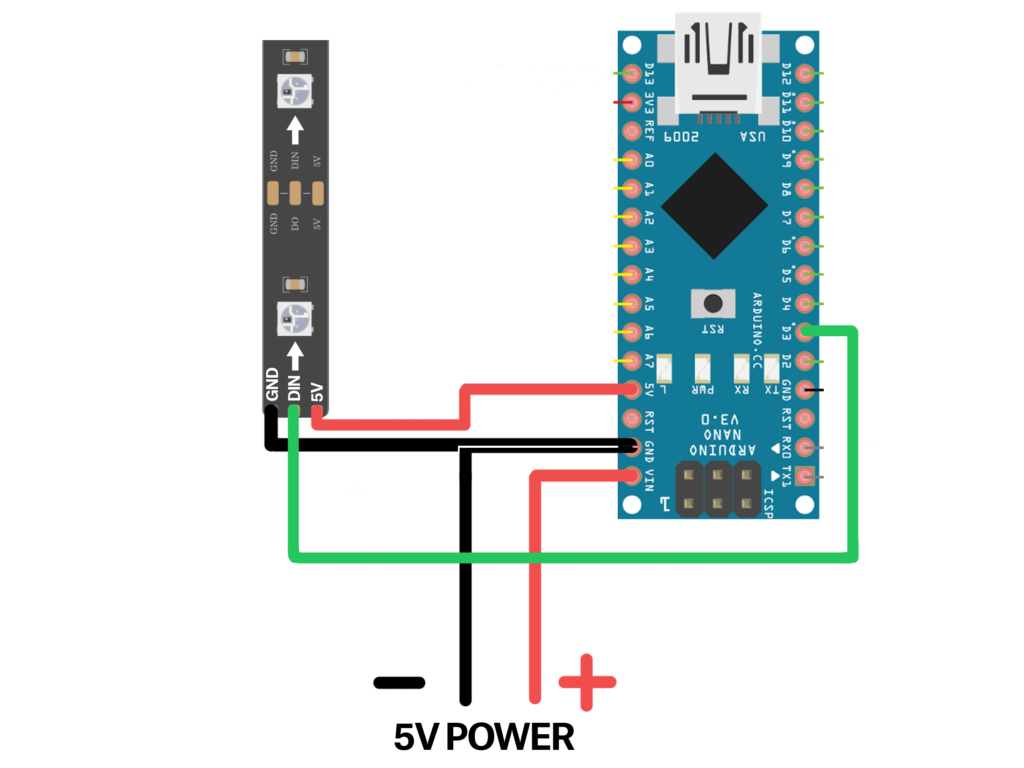
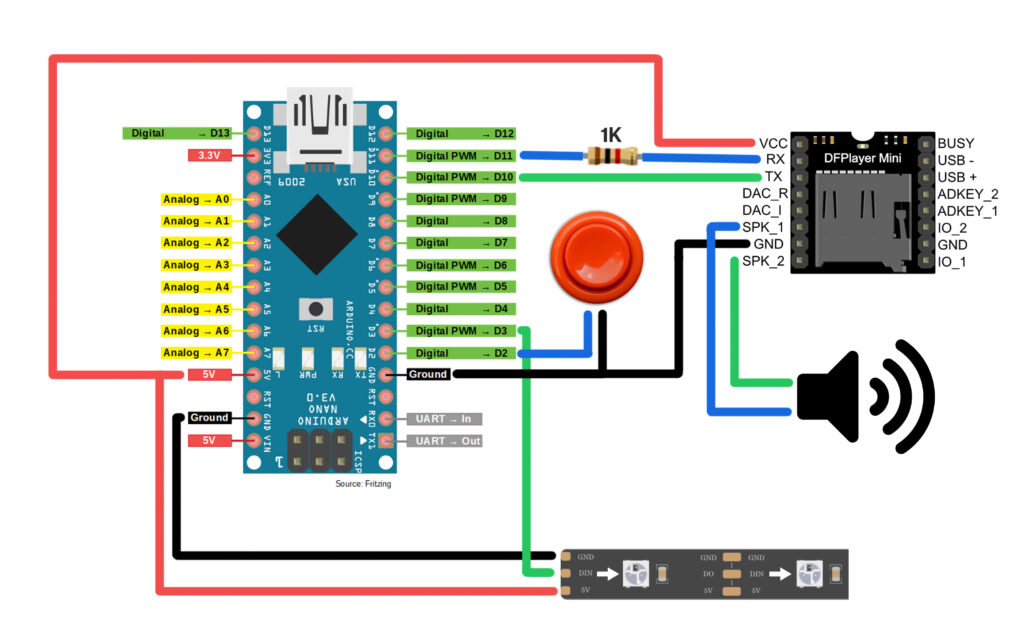





Devi essere connesso per inviare un commento.